Iklan
Ponsel Anda dapat terhubung ke WiFi tetapi laptop Anda tidak bisa? Jangan khawatir, kami siap membantu Anda.
Musim panas ini, saya telah tinggal di Airbnb sementara pindah kerja. Saya tidak membutuhkan banyak hal selain tempat tidur yang bersih dan akses WiFi yang andal, jadi ketika laptop saya tidak dapat terhubung, saya frustrasi. Tidak ada WiFi di laptop saya? Pemecah kesepakatan.
Saya mencoba setiap trik dalam buku untuk memecahkan masalah koneksi internet laptop saya Cara Memperbaiki Koneksi Internet Nirkabel Anda di WindowsApakah Anda berjuang untuk mendapatkan koneksi Internet nirkabel yang kuat dan stabil? Bisa jadi perangkat keras atau Windows itu sendiri yang menyebabkan masalah. Berikut adalah beberapa tips pemecahan masalah. Baca selengkapnya . “Bagaimana smartphone saya bisa terhubung ke WiFi dengan sempurna, tapi laptop saya tidak?” Saya pikir. Jam penelitian (dan memeriksa dengan orang-orang yang tahu administrasi jaringan lebih baik dari saya) hanya menemukan jalan buntu.
Akhirnya, saya berpikir, “Saya telah menambatkan koneksi data ponsel cerdas saya ke laptop saya sebelumnya dan selalu berfungsi dengan baik. Saya ingin tahu apakah saya dapat melakukan hal yang sama dengan koneksi WiFi?”
Ternyata, Anda bisa — dan itu sangat mudah.
Apa Sebenarnya Yang Kita Lakukan Di Sini?
Saya awalnya menganggap ini sebagai membuat ponsel cerdas saya menjadi repeater WiFi, tetapi itu bukan istilah yang tepat, seperti yang dijelaskan dalam Jaringan Nirkabel Sederhana: Persyaratan yang Harus Anda Ketahui Jaringan Nirkabel Sederhana: Persyaratan yang Harus Anda KetahuiTahukah Anda perbedaan antara "titik akses" dan "jaringan ad hoc? Apa itu "pengulang nirkabel" dan bagaimana cara meningkatkan jaringan rumah Anda? Baca selengkapnya . Ternyata sangat sederhana untuk mengubah smartphone menjadi yang andal jembatan tanpa kabel: perangkat yang terhubung secara nirkabel ke Internet, dan kemudian memungkinkan perangkat lain untuk terhubung dengan kabel.
Baca terus untuk instruksi dan kasus penggunaan lainnya. Petunjuk ini untuk Android, tetapi jika Anda memiliki iPhone, Anda mungkin dapat mengikuti dengan aplikasi yang tepat untuk mengaktifkan tethering MyWi: Cara Terbaik Untuk Menambatkan Dengan Perangkat iOS [iOS, Cydia]Banyak operator telepon seluler menawarkan kemampuan untuk menambatkan, tetapi beberapa tidak, dan banyak di antaranya yang mengenakan biaya gila-gilaan per bulan. Berbagi koneksi Internet Anda dengan perangkat lain sangat berguna dan... Baca selengkapnya .
Penambatan Data vs. Wifi
Yang perlu Anda ingat adalah bahwa tethering memungkinkan Anda berbagi koneksi Internet satu perangkat dengan perangkat lain. Jika ponsel cerdas Anda terhubung ke data seluler (3G, 4G, LTE, dll) dan Anda mengaktifkan tethering, Anda sedang membagikan koneksi data ponsel Anda. Itu berarti operator seluler Anda mungkin menagih Anda untuk itu, jika mereka menagih Anda dengan megabyte atau gigabyte.
Sebaliknya, jika ponsel cerdas Anda terhubung ke WiFi (yang mungkin Anda akses atau dapat meminta kata sandinya di rumah, sekolah, kantor, di kedai kopi, hotel, bandara, dll.) dan Anda mengaktifkan tethering, Anda akan berbagi koneksi WiFi ponsel Anda, yang tidak akan dikenakan biaya tambahan (yang mungkin juga berguna jika Anda tinggal di suatu tempat yang membatasi jumlah perangkat yang dapat Anda sambungkan Wifi).
Apa yang Anda Butuhkan
Anda memerlukan smartphone atau perangkat Android yang mendukung tethering. Bagaimana jika operator Anda tidak mengizinkannya? Dengan sedikit usaha, Anda bisa aktifkan tethering dengan operator apa pun Cara Mendapatkan Koneksi Android Tertambat Di Operator Apa Pun, Kapan SajaAda beberapa cara untuk menambatkan di ponsel Android apa pun, meskipun operator Anda telah menonaktifkan tethering. Metode pertama yang akan kita bahas di sini tidak memerlukan root (meskipun pengguna yang di-root memiliki lebih banyak opsi). Baca selengkapnya , kapan pun.
Jika Anda menggunakan tethering USB (yang saya sarankan), tentu saja Anda juga memerlukan kabel USB yang dapat menghubungkan ponsel cerdas Anda ke laptop.

Anda dapat menambatkan dengan Bluetooth dalam keadaan darurat, tetapi akan lebih lambat Tethering: Cara Menghubungkan Internet Seluler ke PC atau Laptop AndaDengan tethering data, Anda dapat menggunakan internet seluler di PC, laptop, atau tablet di mana saja. Yang Anda butuhkan hanyalah ponsel Android. Baca selengkapnya .
Jika Anda cukup beruntung memiliki ponsel cerdas seperti ponsel Nexus, atau OnePlus One, Anda tidak memerlukan aplikasi khusus untuk menyiapkan tethering, dan tidak perlu di-root. Tentu saja, belajar cara me-root Android Anda Panduan Lengkap Rooting Ponsel atau Tablet Android AndaJadi, Anda ingin melakukan root pada perangkat Android Anda? Inilah semua yang perlu Anda ketahui. Baca selengkapnya tetap bisa bermanfaat jika Anda ingin berbuat lebih banyak dengan perangkat Anda.
instruksi
Pertama, buka Pengaturan Sistem Android Anda. Kemudian, di bawah Nirkabel & Jaringan, ketuk Lagi > Penambatan & hotspot portabel.
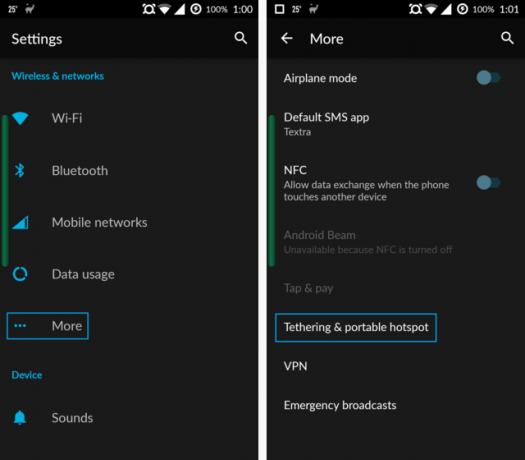
Selanjutnya Anda ingin memastikan USB Anda terhubung ke laptop Anda.

Kemudian, aktifkan Penambatan USB pengaturan.
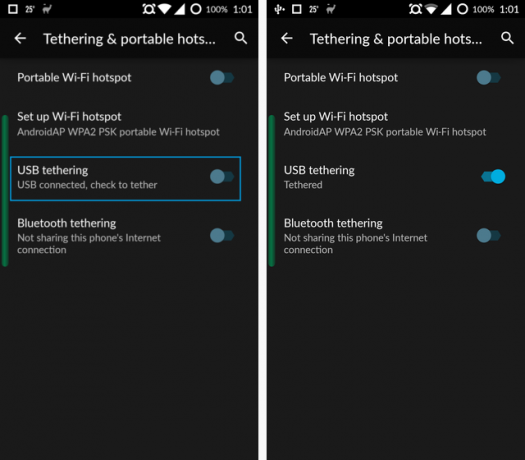
Kecepatan yang Dapat Anda Harapkan
Saya akan mencoba memberi Anda beberapa gambaran tentang kecepatan yang dapat Anda harapkan ketika Anda menggunakan ponsel cerdas Anda untuk memberi laptop Anda koneksi Internet.
Menggunakan koneksi kabel Ethernet standar, saya mendapatkan kecepatan ini:

Dan ini adalah kecepatan yang saya miliki ketika saya menambatkan komputer saya ke ponsel cerdas saya dengan kabel USB:

Unduhan 31,63Mbps (Megabit per detik) menjadi 4,51Mbps ketika saya menggunakan USB. Itu hanya 14% dari kecepatan unduhan asli saya. Kecepatan unggah saya tidak terlalu menurun, dari 5,20Mbps menjadi 2,31Mbps. Itu 45% dari kecepatan unggah asli saya.
Anda mungkin akan berselancar lebih lambat dari biasanya. Tentu saja, ini adalah tes yang tidak ilmiah, jadi jarak tempuh Anda mungkin berbeda. Ini layak untuk sedikit dibaca memahami kecepatan internet Memahami Kecepatan Internet AndaJadi, Anda membayar untuk kecepatan internet tertentu, tetapi apa sebenarnya arti kecepatan itu? Seberapa cepat itu? Dan mengapa terkadang terasa sangat lambat? Baca selengkapnya . Anda dapat menguji kecepatan Internet Anda seperti yang saya lakukan di speedtest.net.
Tetap Matikan Data Seluler
Hal nomor satu yang perlu Anda ingat (dan ini berlaku dua kali lipat untuk orang yang menggunakan trik ini saat bepergian, seperti saya), adalah WiFi dapat terputus! Saya ngeri membayangkan tagihan yang akan Anda hadapi jika Anda menonton video HD di Netflix di laptop sambil tanpa sadar menggunakan paket data alih-alih WiFi.
Jadi, ketika Anda menggunakan trik ini, selalu pastikan koneksi data Anda aman di mati posisi — direkomendasikan bahkan jika Anda memiliki apa yang disebut paket data "tidak terbatas". Paket tidak terbatas di banyak operator besar mencakup cetakan kecil yang menunjukkan bahwa mereka berhak untuk membatasi, atau dalam beberapa kasus memotong, data Anda jika Anda melampaui jumlah yang "masuk akal". Mereka mungkin atau bahkan mungkin tidak menentukan apa arti "masuk akal" bagi mereka.
Untungnya, aplikasi gratis dan ringan Pemberitahuan Wifi EZ dapat memberi Anda pemberitahuan setiap kali konektivitas Anda berubah.
Jika Anda lebih suka tidak mengunduh aplikasi lain dan malah sudah menjadi penggemar aplikasi otomatisasi Android yang hebat tugas dan layanan otomatisasi Internet IFTTT (Jika Ini Maka Itu), Anda bisa mencapai hal yang sama Tasker dan IFTTT: Duo Otomasi Sempurna Untuk AndroidTasker mengotomatiskan apa pun yang dapat Anda pikirkan di perangkat Android Anda dan IFTTT mengotomatiskan layanan Web. Digunakan bersama-sama, tidak ada yang tidak bisa Anda lakukan. Baca selengkapnya dengan alat-alat itu.
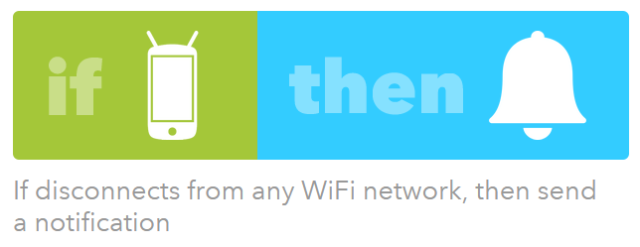
Penggunaan lainnya
Trik tethering ini juga berguna jika komputer Anda tidak dapat mendukung koneksi nirkabel. Itu karena ketika komputer terhubung melalui USB, itu dianggap sebagai koneksi kabel.
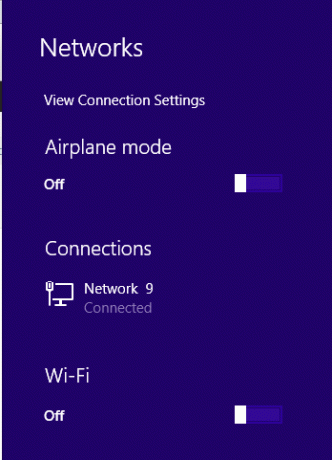
Itu berarti ini bisa menjadi perbaikan cepat jika kartu nirkabel laptop Anda rusak atau tidak ada.
Ini juga merupakan cara cepat dan mudah untuk menghubungkan Anda Raspberry Pi Raspberry Pi: Tutorial Tidak ResmiBaik Anda pemilik Pi saat ini yang ingin mempelajari lebih lanjut atau pemilik potensial perangkat berukuran kartu kredit ini, ini bukanlah panduan yang ingin Anda lewatkan. Baca selengkapnya ke Internet, jika Anda tidak memiliki kabel Ethernet cadangan untuk mendukungnya.
Yang terbaik dari semuanya, selama ponsel cerdas Anda ditambatkan melalui USB, baterainya akan tetap terisi penuh.
Bagaimana menurut anda?
Bisakah Anda memikirkan kegunaan lain untuk menambatkan WiFi ponsel Android Anda alih-alih data ke laptop Anda? Apakah Anda memiliki metode berbeda untuk menyelesaikan ini?
Dan jika Anda berada di pasar untuk adaptor USB Wi-Fi 7 Adaptor USB Wi-Fi TerbaikAdaptor USB Wi-Fi adalah cara mudah untuk menambahkan konektivitas Wi-Fi ke perangkat apa pun. Berikut adalah beberapa adaptor USB Wi-Fi terbaik. Baca selengkapnya , periksa daftar kami yang terbaik sebelum Anda membeli.
Profesional komunikasi yang bercita-cita tinggi yang berbasis di Vancouver, membawa sejumput teknologi & desain ke semua yang saya lakukan. BA dari Universitas Simon Fraser.

